在线课堂:https://www.100ask.net/index(课程观看)
论 坛:http://bbs.100ask.net/(学术答疑)
开 发 板:https://100ask.taobao.com/ (淘宝)
https://weidongshan.tmall.com/(天猫)
交流群一:QQ群:869222007(鸿蒙开发/Linux/嵌入式/驱动/资料下载)
交流群二:QQ群:536785813(单片机-嵌入式)
公 众 号:百问科技
| 版本 | 日期 | 作者 | 说明 |
|---|---|---|---|
| V1 | 2020 | 韦东山 | 技术文档 |
2.3.2 安装Docker
安装Docker的前提条件:
2.3.2.1 在BIOS上启动虚拟化(virtualization )
大部分电脑的BIOS已经启动了虚拟化,可以打开设备管理器确认这点,如下图:
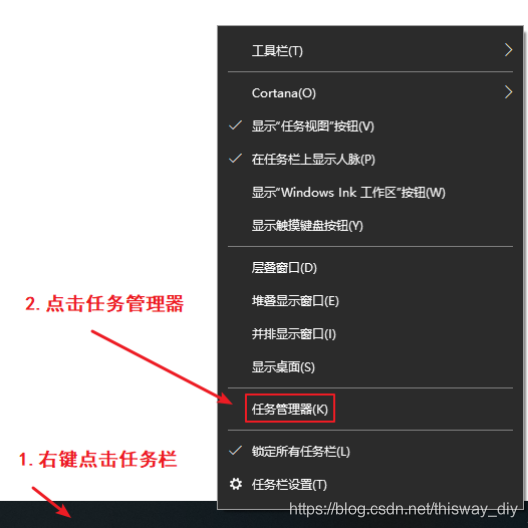

如果上图中虚拟化没有显示为“已启动”,需要重启电脑进入BIOS启动虚拟化。各个电脑的BIOS设置界面可能不一样,下面的步骤只是示例。
① 进入BIOS
开机或重启电脑过程中,在自检画面处反复按F2键(注:部分机型使用Fn+F2)进入BIOS Setup设置界面。
② 找到虚拟化菜单
用键盘的右方向键选中 “Configuration”菜单,然后使用下方向键选中“Intel Virtual Technology”选项并回车,如下图所示:
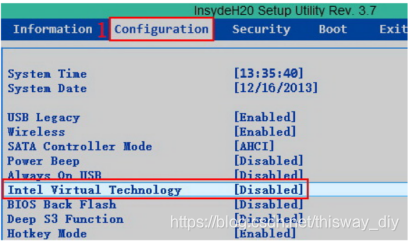
在弹出的菜单中,选择“enable”并回车,如下图所示:
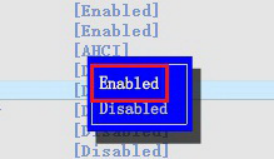
④ 保存
最后按键盘的F10热键(注:部分机型需要配合Fn+F10)调出保存对话框,选择“Yes”保存退出并自动重启电脑,如下图所示:
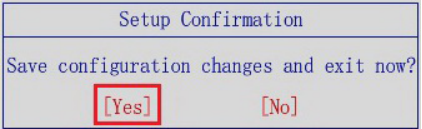
2.3.2.2 启动Hyper-V
Hyper-V服务要启动,如果你看到了“适用于Linux的Windows子系统”,也需要把它取消掉。如下图设置,设置好后重启电脑:
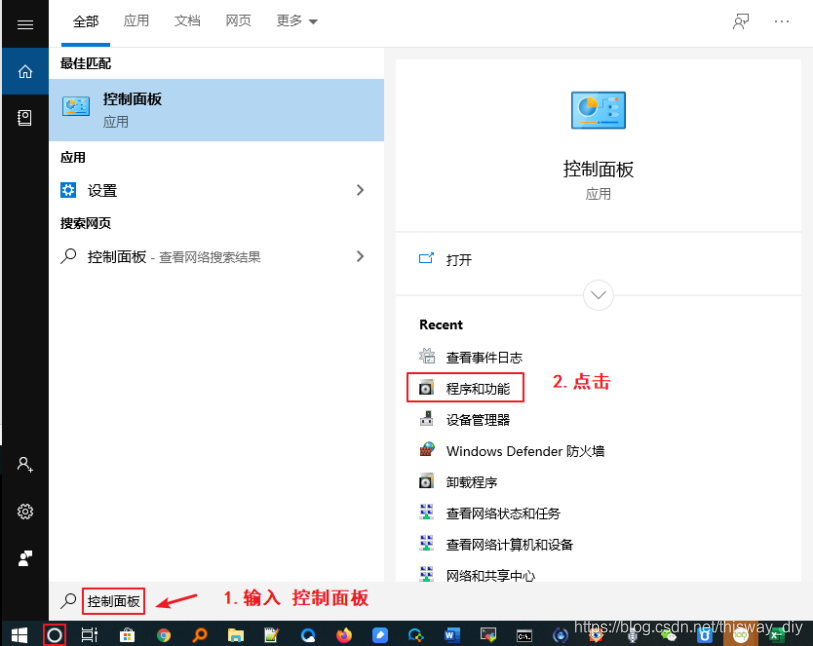
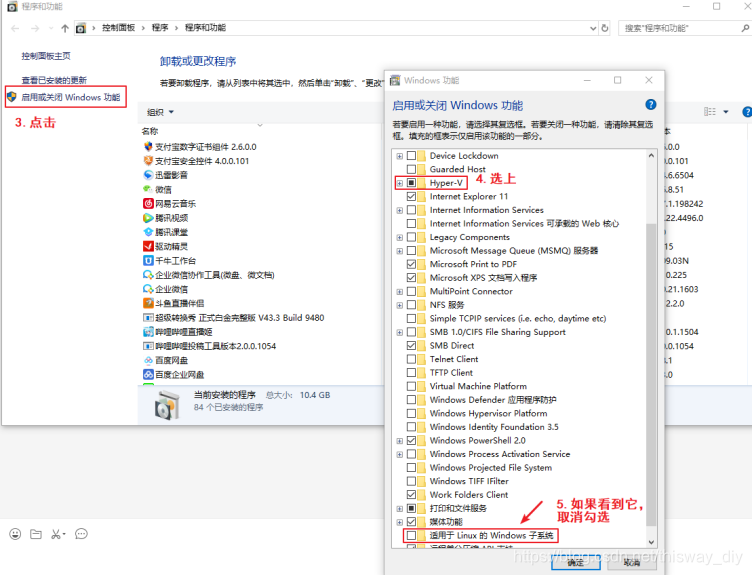
2.3.2.3 关闭防火墙
步骤如下图所示:
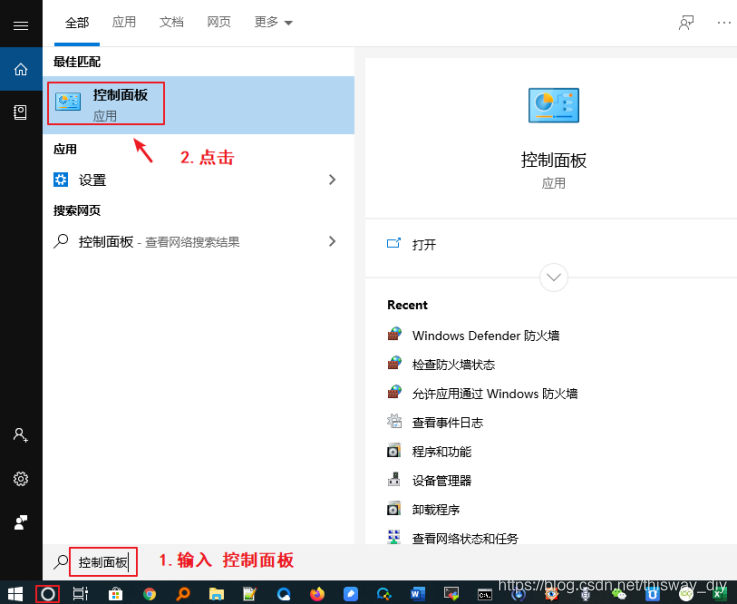
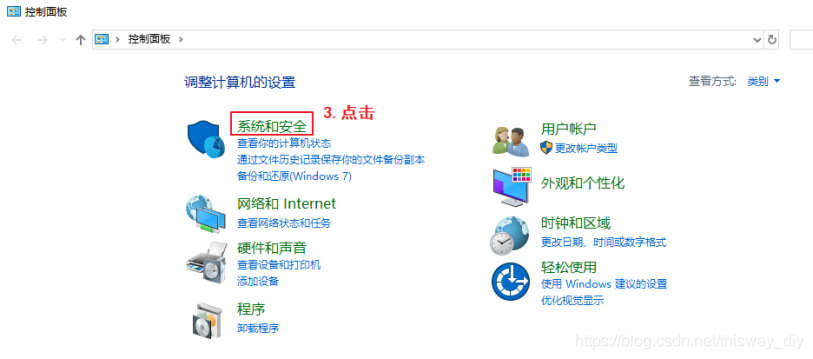
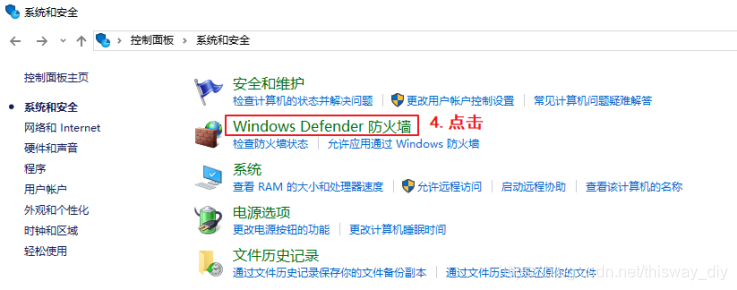
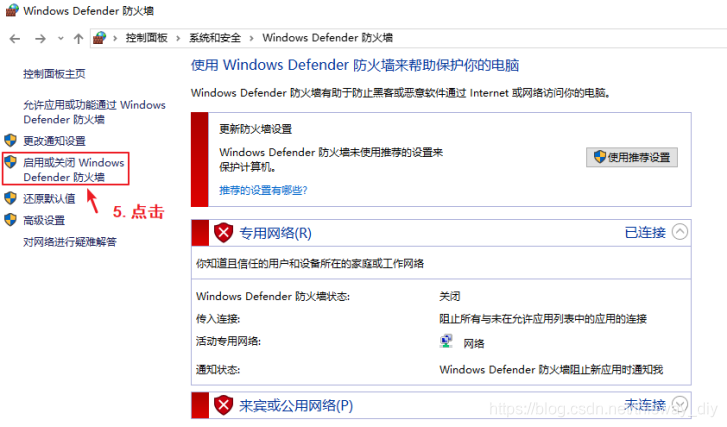
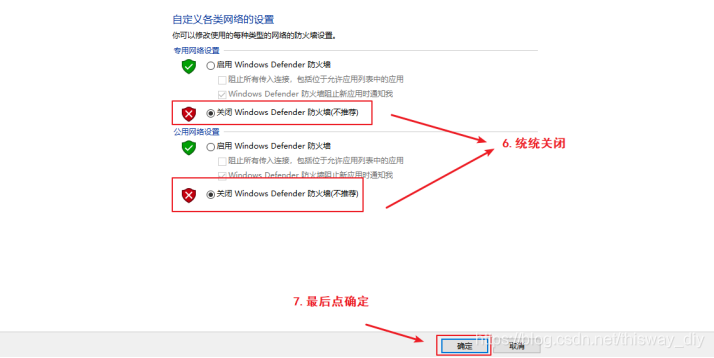
2.3.2.4 安装Docker
在Windows上我们使用“Docker Desktop”,可以在官网找到并下载稳定版本(stable),地址如下:
https://www.docker.com/products/docker-desktop
下载后双击安装即可。
2.3.2.5 可能需要升级Windows
如果你的电脑提示因为Windows版本问题无法安装Docker,那就需要先级Windows,方法如下:
① 下载升级软件
去Windows官网下载:
https://www.microsoft.com/en-us/software-download/windows10
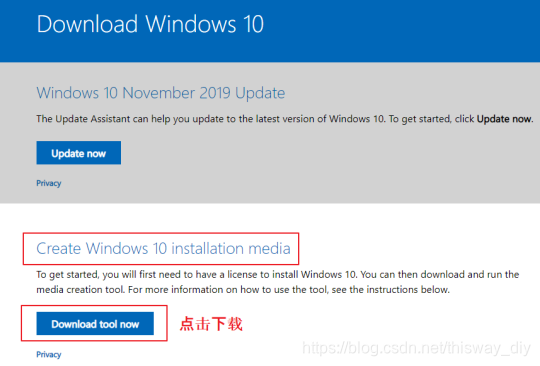
② 双击运行升级软件
升级过程比较久,如果不想升级,那可以放弃Docker转用VMWare。







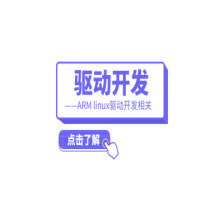














 1925
1925











 被折叠的 条评论
为什么被折叠?
被折叠的 条评论
为什么被折叠?








